windows10如何调整桌面图标字体大小 win10电脑怎么修改系统字体大小
更新时间:2023-05-28 10:37:54作者:yang
windows10如何调整桌面图标字体大小,对于使用Windows10操作系统的用户来说,调整桌面图标字体大小和修改系统字体大小是比较常见的需求,毕竟图标和字体大小适配合适与否直接影响到操作体验,那么如何轻松地进行这两个操作呢?下面我们就来针对这两个问题给大家简要地分享一下具体的调整方法。
解决方法:
1、打开电脑开始-选择设置。
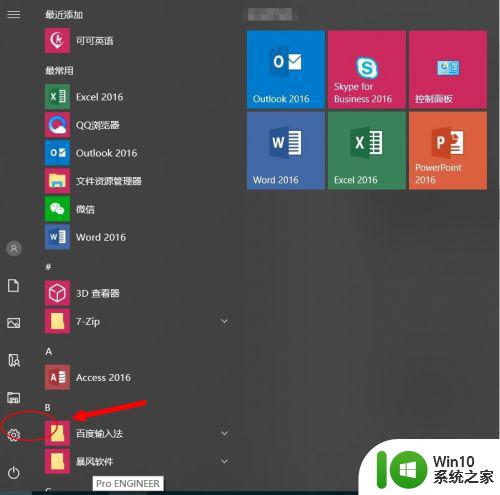
2、选择-系统设置。
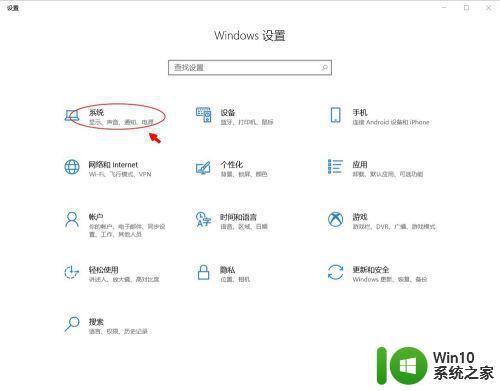
3、选择-显示设置 ,可以更改文本,应用和其他项目的大小。
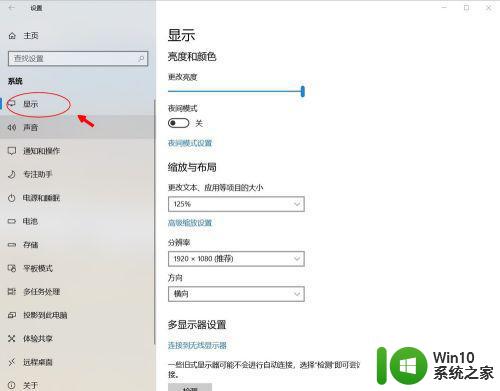
4、可调节范围有4个档次,分别为100%(默认)、125%、150%和175%。本调节即时生效,因此显卡不强大的用户可能会出现异常显示效果,此时无需着急,只需给电脑一些反应时间即可。
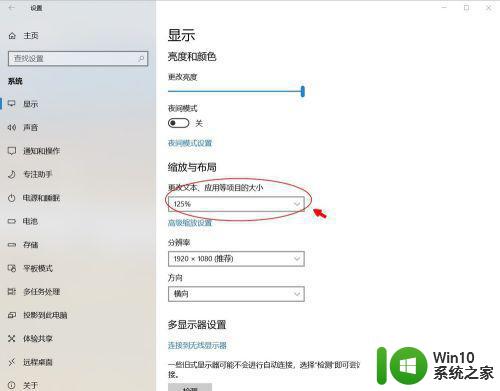
5、也可以点击高级设置。

6、自定义设置显示比例。
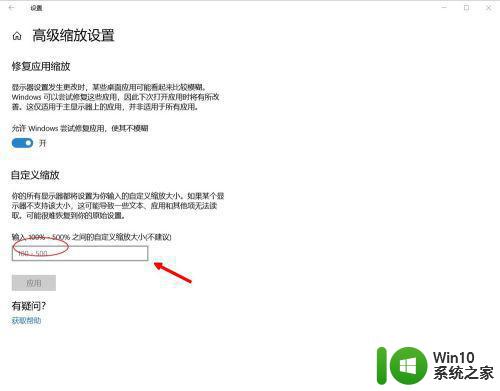
以上是调整Windows 10桌面图标字体大小的详细步骤,还有如何修改系统字体大小的方法,如果您也遇到了同样的问题,请参考本文中的步骤进行修复,希望这篇文章对您有所帮助。
windows10如何调整桌面图标字体大小 win10电脑怎么修改系统字体大小相关教程
- win10系统如何更改桌面图标字体大小 win10如何调整桌面图标字体大小
- win10系统字体大小怎么改 WIN10电脑系统怎么调整字体大小
- win10怎么修改系统字体大小 win10如何调整系统字体大小
- w10电脑修改字体大小的方法 w10系统如何调整字体大小
- 图文教你调整win10系统字体大小 win10系统字体大小调整方法
- win10更改系统字体大小的方法 win10系统字体调整太小怎么办
- win10怎么设置电脑桌面字体大小 如何调整Windows 10电脑桌面字体大小
- win10调整字体大小的方法 win10如何调整字体大小
- win10如何调整字体大小粗细 win10字体大小调整教程
- win10电脑调整字体大小的图文步骤 如何调整Win10电脑的字体大小
- win10如何调大电脑屏幕字体大小 WIN10电脑系统如何改变字体大小
- w10电脑字体大小调整方法 w10电脑字体大小设置步骤
- 蜘蛛侠:暗影之网win10无法运行解决方法 蜘蛛侠暗影之网win10闪退解决方法
- win10玩只狼:影逝二度游戏卡顿什么原因 win10玩只狼:影逝二度游戏卡顿的处理方法 win10只狼影逝二度游戏卡顿解决方法
- 《极品飞车13:变速》win10无法启动解决方法 极品飞车13变速win10闪退解决方法
- win10桌面图标设置没有权限访问如何处理 Win10桌面图标权限访问被拒绝怎么办
win10系统教程推荐
- 1 蜘蛛侠:暗影之网win10无法运行解决方法 蜘蛛侠暗影之网win10闪退解决方法
- 2 win10桌面图标设置没有权限访问如何处理 Win10桌面图标权限访问被拒绝怎么办
- 3 win10关闭个人信息收集的最佳方法 如何在win10中关闭个人信息收集
- 4 英雄联盟win10无法初始化图像设备怎么办 英雄联盟win10启动黑屏怎么解决
- 5 win10需要来自system权限才能删除解决方法 Win10删除文件需要管理员权限解决方法
- 6 win10电脑查看激活密码的快捷方法 win10电脑激活密码查看方法
- 7 win10平板模式怎么切换电脑模式快捷键 win10平板模式如何切换至电脑模式
- 8 win10 usb无法识别鼠标无法操作如何修复 Win10 USB接口无法识别鼠标怎么办
- 9 笔记本电脑win10更新后开机黑屏很久才有画面如何修复 win10更新后笔记本电脑开机黑屏怎么办
- 10 电脑w10设备管理器里没有蓝牙怎么办 电脑w10蓝牙设备管理器找不到
win10系统推荐
- 1 电脑公司ghost win10 64位专业免激活版v2023.12
- 2 番茄家园ghost win10 32位旗舰破解版v2023.12
- 3 索尼笔记本ghost win10 64位原版正式版v2023.12
- 4 系统之家ghost win10 64位u盘家庭版v2023.12
- 5 电脑公司ghost win10 64位官方破解版v2023.12
- 6 系统之家windows10 64位原版安装版v2023.12
- 7 深度技术ghost win10 64位极速稳定版v2023.12
- 8 雨林木风ghost win10 64位专业旗舰版v2023.12
- 9 电脑公司ghost win10 32位正式装机版v2023.12
- 10 系统之家ghost win10 64位专业版原版下载v2023.12